Compraste complementos y catálogos para The Sims 2 original, los instalaste en tu computadora, abriste el juego y … el juego no los "vio". Esto pasa. No se enfade. Con un poco de esfuerzo podrás disfrutar del juego con todas sus posibilidades. Solo necesita editar el registro. Combinar partes de Los Sims 2 mediante la edición del registro es un proceso bastante simple, aunque requiere el mayor cuidado. No intentes hacer algo al azar. Siga las instrucciones con atención.
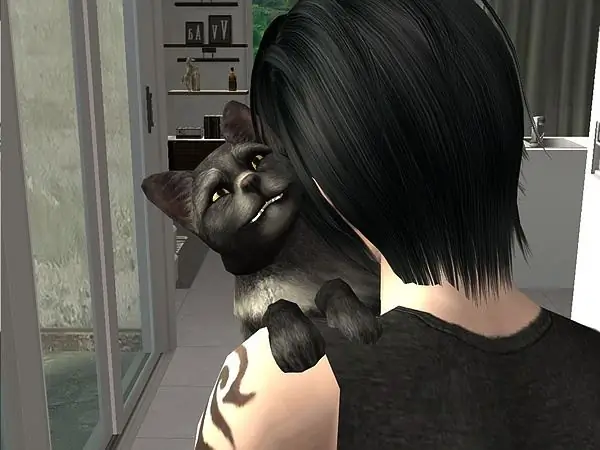
Instrucciones
Paso 1
Anota todos los directorios y complementos que están instalados en tu computadora (no solo los que el juego "ve", sino todo). Para cada complemento, el nombre del archivo.exe comienza con las letras EP; para los directorios, con SP, seguido de un número, este es el número ordinal bajo el cual salió el siguiente complemento. (Los archivos.exe se encuentran en la carpeta TSBin de cada directorio y complementos).
Paso 2
Cuando sepa exactamente qué ha instalado, proceda a trabajar con el registro. Para hacer esto, seleccione Ejecutar en el menú Inicio. En la ventana de inicio del programa, ingrese el comando "regedit" en una línea vacía; sin comillas ni espacios, haga clic en el botón "Aceptar" en la parte inferior de la ventana.
Paso 3
En la ventana del Editor del registro que se abre, busque el elemento HKEY_LOCAL_MACHINE y vaya desde él a lo largo de la rama de la siguiente manera: SOFTWARE / EA GAMES / Los Sims 2. Cuando llegue a la carpeta Los Sims 2, coloque el cursor sobre ella. En la parte derecha de la ventana, busque la clave EPsInstalled; es con ella con la que debe trabajar.
Paso 4
EPsInstalled contiene todos los complementos y directorios que el juego puede leer en este momento. Haga doble clic en la línea EPsInstalled para abrir una ventana para editar.
Paso 5
En la ventana debes indicar todos los directorios y complementos que tienes, registrándolos en el orden en que salieron del desarrollador. Los catálogos y complementos de EA Games se publicaron en el siguiente orden y tenían las siguientes designaciones: Universidad - Sims2EP1.exe, Nightlife - Sims2EP2.exe, Open for Business - Sims2EP3.exe, Family Fun Stuff - Sims2SP1.exe, Glamour Life Stuff - Sims2SP2.exe, Mascotas - Sims2EP4.exe, Temporadas - Sims2EP5.exe, ¡Celebración! Cosas: Sims2SP4.exe, H&M Fashion Stuff: Sims2SP5.exe, Bon Voyage: Sims2EP6.exe, Cosas de estilo adolescente: Sims2SP6.exe, Tiempo libre: Sims2EP7.exe, Diseño de interiores de cocina y baño: Sims2SP7.exe, IKEA Home Stuff - Sims2SP8.exe, Apartment Life - Sims2EP8.exe, Cosas de mansión y jardín - Sims2EP9.exe. El juego original no aparece en el registro, ni tampoco el paquete Happy Holiday Stuff y Christmas Party.
Paso 6
La clave EPsInstalled no contiene los nombres de los complementos en sí, solo los nombres de sus archivos.exe. Si no tiene ningún directorio o complemento, debe reemplazar el complemento que falta con una coma. (Por ejemplo, Sims2EP1.exe, Sims2EP3.exe si solo tiene University y Open for Business, pero no Nightlife). Elimina los nombres de aquellos archivos que no tienes, recordando poner una coma en su lugar.
Paso 7
Después de editar la entrada, haga clic en "Aceptar" y cierre el registro. Ahora puedes iniciar el juego y disfrutar de nuevos objetos e interacciones.






